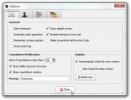Fix mappen Downloads, der tager for lang tid at åbne i Windows 10
Mappen Downloads i Windows 10 er standardplacering, som alle browsere gemmer filer til, når du downloader dem. Enhver app, der har brug for at gemme filer fra internettet, bruger denne samme placering inklusive torrentklienter og downloadadministratorer. Mange apps og browsere lader dig ofte åbne en downloadet fil fra deres egen grænseflade, f.eks. du kan klikke på a afsluttet download på downloadlinjen i Chrome for at åbne den, eller du kan åbne den mappe, filen er gemt til. Du har muligheden for at ændre Gem placering til en anden mappe, men de fleste holder sig til standardindstillingerne. Hvis du bruger standardmappen Downloads, men finder ud af, at det tager usædvanligt lang tid at åbne, uanset om fra din browser eller fra File Explorer, så her er en enkel løsning, du kan prøve at få den til at åbne hurtigere.
Åbn File Explorer og højreklik på mappen Downloads. Du kan få adgang til det fra hurtig adgangsplacering på navigationslinjen eller fra denne pc eller fra C: \ Brugere \ Dit brugernavn. Vælg Egenskaber i genvejsmenuen.
Gå til egenskabsvinduet, gå til fanen 'Tilpas', og vælg 'Generelle poster' i rullelisten 'Optimer denne mappe til'. Klik på Anvend, og mappen skal åbnes hurtigere.
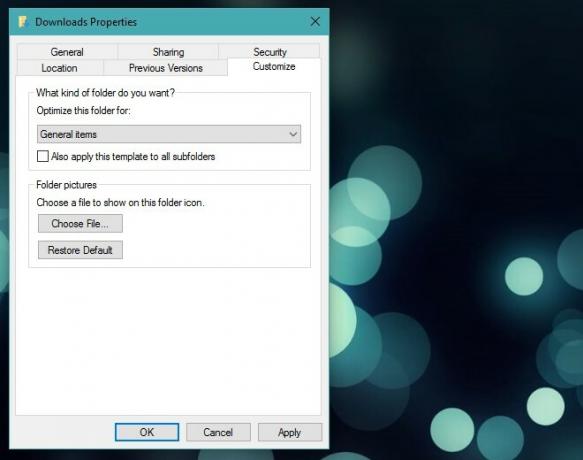
Hvis mappen er indstillet til noget andet, f.eks. dokumenter, vil Windows behandle filerne i det som sådan og forsøge at optimere dem til visning. Problemet er, at mappen Downloads har alle mulige filer fra dokumenter, præsentationer, billeder til zippede arkiver. 'Generelle varer' er det bedste valg af indhold for Downloads med dets indhold, så 'optimerings'-delen ikke tager for lang tid.
Et lille advarsel med dette trick er, at Windows muligvis kan vende den ændring, du har foretaget i Downloads-mappens egenskaber. Det er en systemgenereret mappe, så Windows måske prøver at udøve for meget kontrol over den. Hvis dette trick fungerer for dig, men du oplever, at mappen bliver træg igen nogen tid senere, skal du kontrollere egenskaberne for at sikre dig, at den ikke er vendt tilbage til sin problematiske tilstand.
Den pæne ting er, at du kan bruge det samme trick til at optimere en mappe til at indlæse hurtigere. Hvis du har en mappe, der udelukkende indeholder billeder eller dokumenter, skal du få adgang til dens egenskaber, gå til fanen 'Tilpas' og vælge den type, der passer bedst.
Søge
Seneste Indlæg
MyClip er en let, kraftfuld udklipsholder til kopieret tekst
Der er et antal af desktopværktøjer, der giver dine daglige compute...
Hurtigt bærbart Windows 7 Desktop Search Engine Tool
Jeg har prøvet desktop-søgeværktøjer af næsten enhver type, der er ...
Udfør en opgave eller en handling baseret på CPU og netværksbrug
Tilbage i 2009, vi dækket et effektivt automatiseret værktøj navngi...